Важно создавать качественный контент, чтобы выделиться среди разнообразия платформ и СМИ. Когда вы создаете YouTube-видео, которое должно передавать ценную информацию вашим зрителям, может быть сложно найти подходящие озвучки, особенно если вы сами не можете говорить. Здесь на помощь приходит технология голосов искусственного интеллекта. В этом руководстве вы узнаете, как с помощью 11 Labs создать эффективную озвучку для вашего YouTube-видео, даже если у вас аллергия на микрофон или вы болеете. Мы рассмотрим шаги создания привлекательной озвучки, которая вдохновит ваших зрителей.
Основные выводы
- Используя голоса на основе ИИ, такие как Белла в 11 Labs, вы можете быстро и легко создавать озвучку для ваших видеороликов.
- Технология позволяет вам предоставлять контент на разных языках, чтобы привлечь более широкую аудиторию.
- Вы экономите время и ресурсы, обходя использование внешних дикторов и всё же получая профессиональное качество звука.
Пошаговое руководство
Шаг 1: Разработка концепции для вашего видеоролика на YouTube
Перед тем как приступить к созданию озвучки, обдумайте, о чем должно быть ваше видео. У вас есть тема, которую вы хотите объяснить или продемонстрировать? Например, "Как открыть Google Chrome" - это практическая тема, которая может заинтересовать многих зрителей.
Шаг 2: Запись видеоролика
Запишите свой экран или создайте видеоролик, в котором проводится демонстрация. Снимайте все детали, которые вы хотите показать, чтобы зритель точно видел, что нужно делать. Если у вас пока нет голоса, не волнуйтесь, озвучку можно добавить позже.
Шаг 3: Использование 11 Labs для создания озвучки
После завершения видеоролика пришло время создать озвучку. Войдите в систему 11 Labs, загрузите свой сценарий. Здесь вы выбираете голос, который лучше всего подойдет к вашему видеоролику. В этом примере мы используем голос Беллы, который ясный и привлекательный. Убедитесь, что выбран язык на немецком, чтобы все имели доступ к вашей информации.
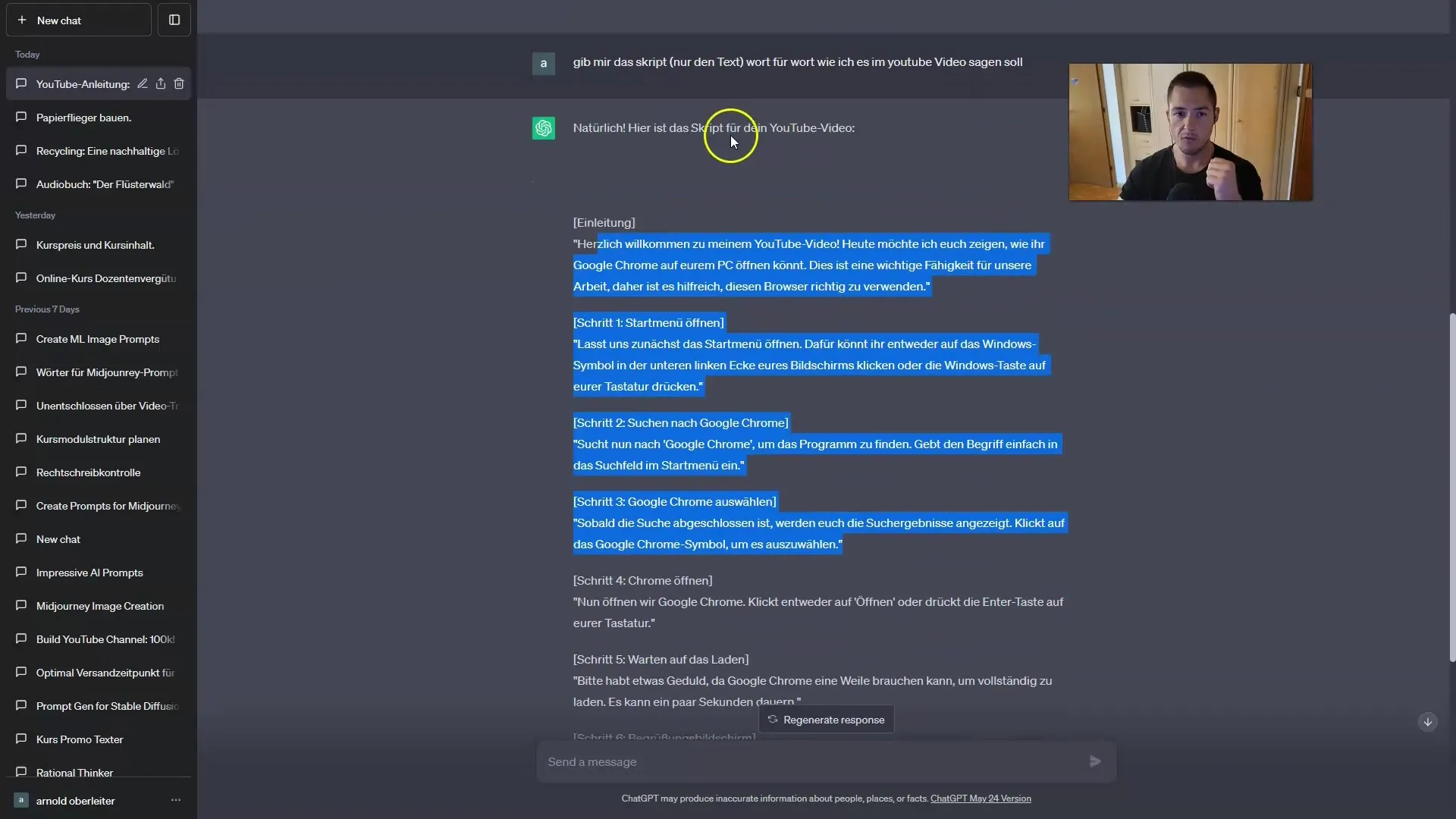
Шаг 4: Создание озвучки
Нажмите "Создать", чтобы создать озвучку. Этот шаг может занять несколько секунд в зависимости от длины вашего текста. Сейчас же следует обратить внимание на качество звука и убедиться, что голос ясный и понятный.
Шаг 5: Загрузка и добавление в ваше видео
После создания озвучки загрузите файл. Теперь добавьте загруженную озвучку в ваше видео. Проверьте, сочетается ли звуковое оформление с видео и соответствуют ли голосовая запись и визуальный контент друг другу. Это должно быть плавным и приятным для ваших зрителей.
Шаг 6: Использование многоязычных озвучек
Если вы хотите сделать свое видео доступным для международной аудитории, у вас есть возможность подготовить оригинальный видеоролик с переводами в 11 Labs. Загрузите переведенные тексты и создайте аналогичные озвучки на других языках, таких как испанский или английский. Это открывает двери перед более широкой аудиторией и является значительным преимуществом технологии ИИ.
Шаг 7: Публикация вашего видеоролика
После внедрения озвучки и окончательной обработки видеоролика загрузите его на YouTube. Убедитесь, что вы добавили правильные теги и описания, чтобы улучшить своё положение в результатах поиска. Добавьте субтитры, чтобы увеличить доступность контента.
Вывод
В этом руководстве вы узнали, как с помощью 11 Labs легко и эффективно создавать озвучку. Использование голосов на основе ИИ позволяет вам генерировать профессиональный аудио-контент, не прибегая к внешним дикторам. Вы не только можете создавать видеоролики эффективнее, но и достичь более широкой аудитории, предлагая многоязычные озвучки.
Часто задаваемые вопросы
Что такое 11 Labs?11 Labs - это платформа для создания озвучки на основе искусственного интеллекта.
Как создать озвучку на других языках?Просто загрузите переведенный текст в 11 Labs и создайте озвучку на нужном языке.
Бесплатен ли 11 Labs?11 Labs предлагает как бесплатные, так и платные модели, при этом бесплатная версия имеет некоторые ограничения.
Можно ли сохранить настройки озвучки?Да, вы можете загружать созданные озвучки и использовать их в дальнейшем.
Сколько времени занимает создание озвучки?Обычно процесс создания озвучки занимает несколько секунд, в зависимости от длины текста.


